Tout le monde devrait essayer Image Clipper sur le Galaxy S23 ou d’autres téléphones Samsung Galaxy exécutant la dernière interface One UI. C’est presque identique au Fonctionnalité de recherche visuelle dans iOS 16avec potentiel similaire pour l’édition et les mèmes.
D’un simple toucher de votre Galaxie S23, vous pouvez découper le sujet d’une image d’une photo et l’utiliser ailleurs. Vous pourriez probablement faire un travail plus soigné dans une application d’édition dédiée, mais étant donné la rapidité et la commodité de cette méthode, vous la trouverez probablement très pratique.
Dans cet article, je vais vous expliquer comment utiliser l’outil Image Clipper sur le Samsung Galaxy S23 afin que vous puissiez l’essayer par vous-même.
Comment utiliser Image Clipper sur les téléphones Samsung Galaxy
Ce guide suppose que vous avez déjà Une interface utilisateur 5.1 sur votre téléphone. Si vous n’êtes pas sûr de l’être, consultez notre comment mettre à jour Android guide pour vous assurer que vous utilisez la dernière version du logiciel. Au moment d’écrire ces lignes, cela n’est disponible que pour la série Galaxy S23, mais il est possible que les anciens Samsung l’obtiennent également.
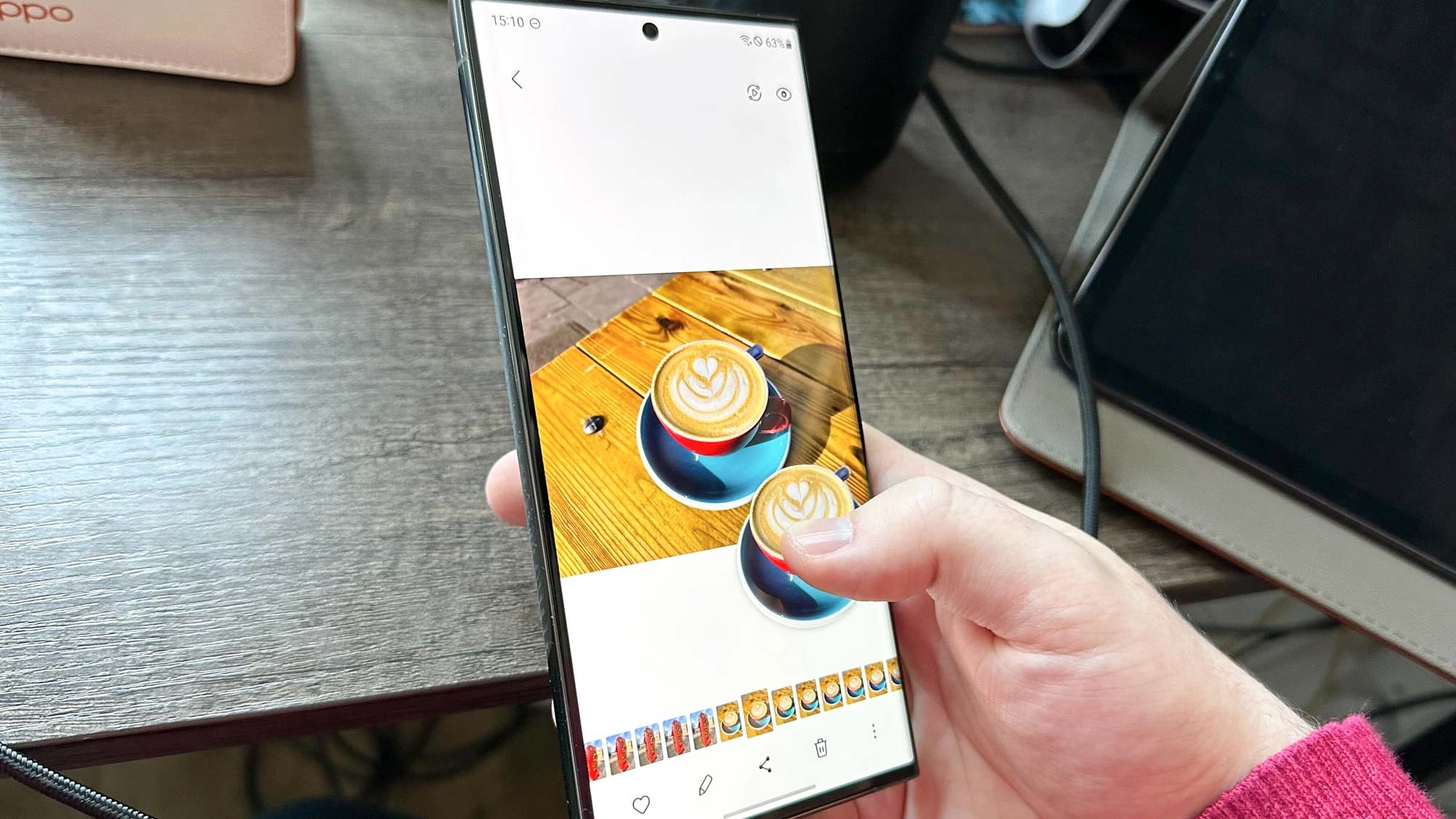
1. Avec One UI 5.1 installé, ouvrez votre Galerie application, et sélectionner une photo vous voulez couper le sujet.
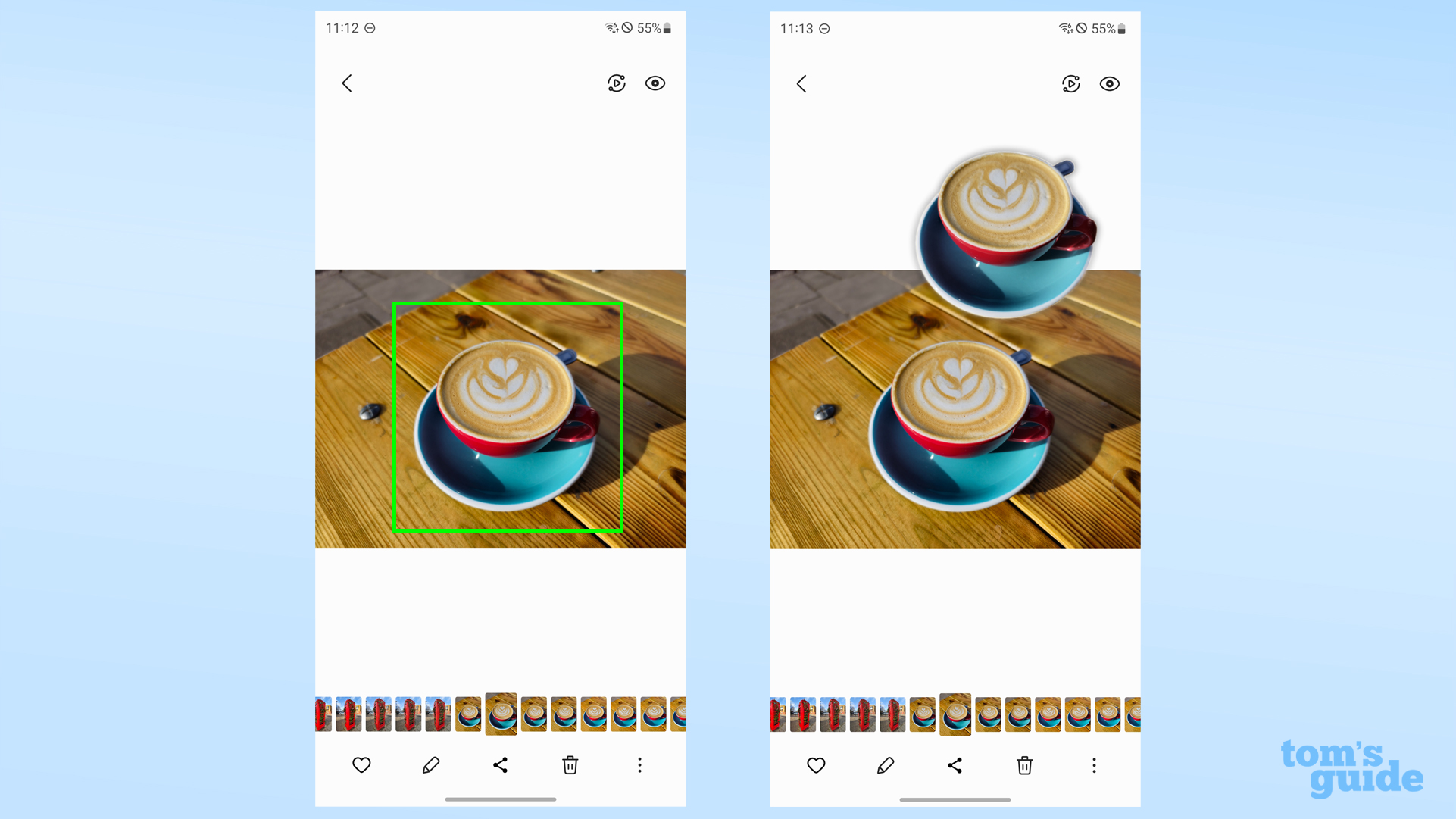
2. Appuyez longuement sur le sujet de la photo, et après une courte animation, il sera coupé. Vous pouvez ensuite faire glisser l’image pour voir exactement ce qui a été coupé.
Vous pouvez voir à quoi cela ressemblera dans ce GIF.
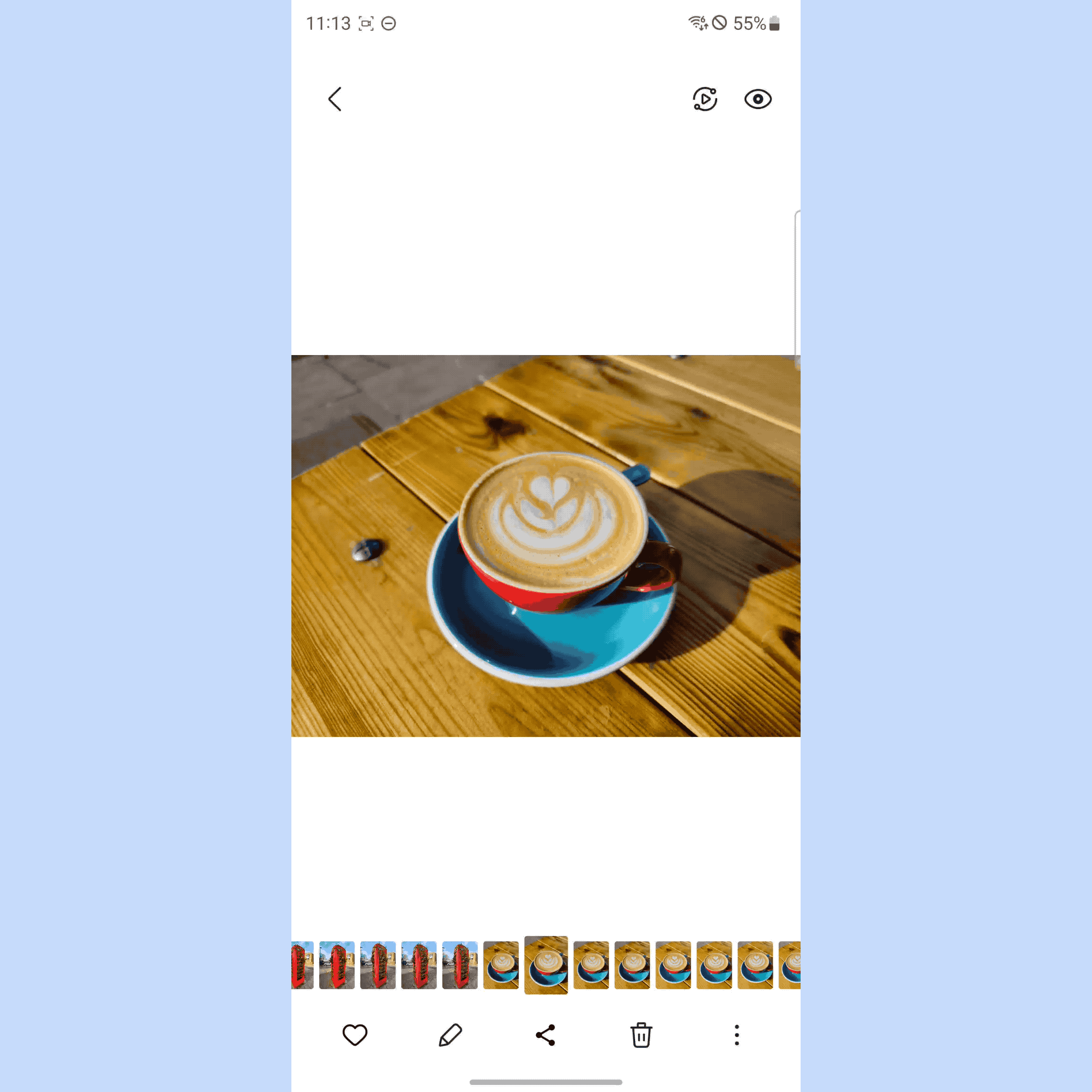
3. Relâchez votre doigt et vous aurez trois options. Tu peux copie l’image découpée pour la coller immédiatement ailleurs, comme un e-mail ou un SMS.
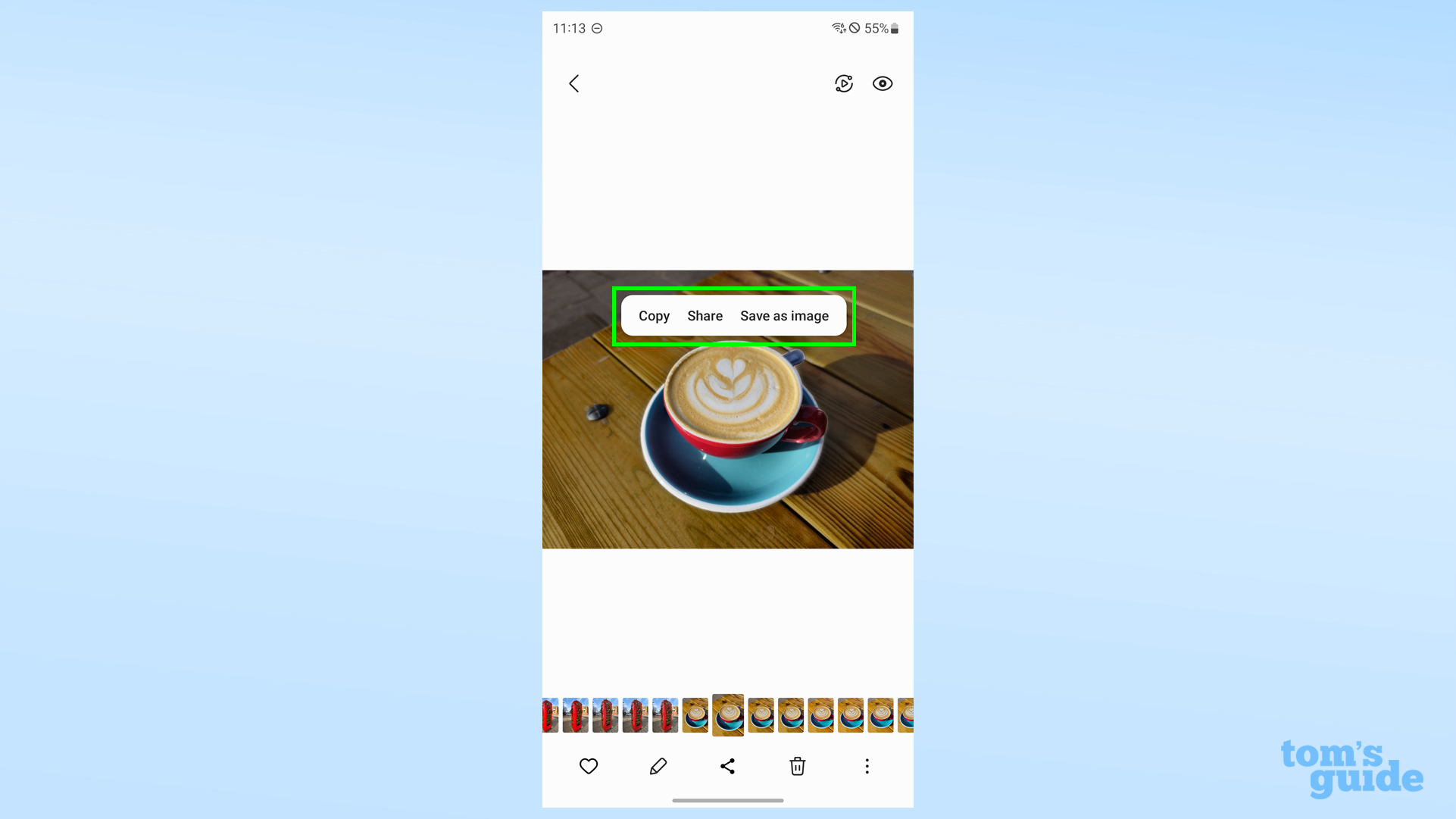
Alternativement, vous pouvez partager l’image, en l’envoyant à un emplacement ou à un contact spécifique sans avoir à accéder à cette application spécifique.
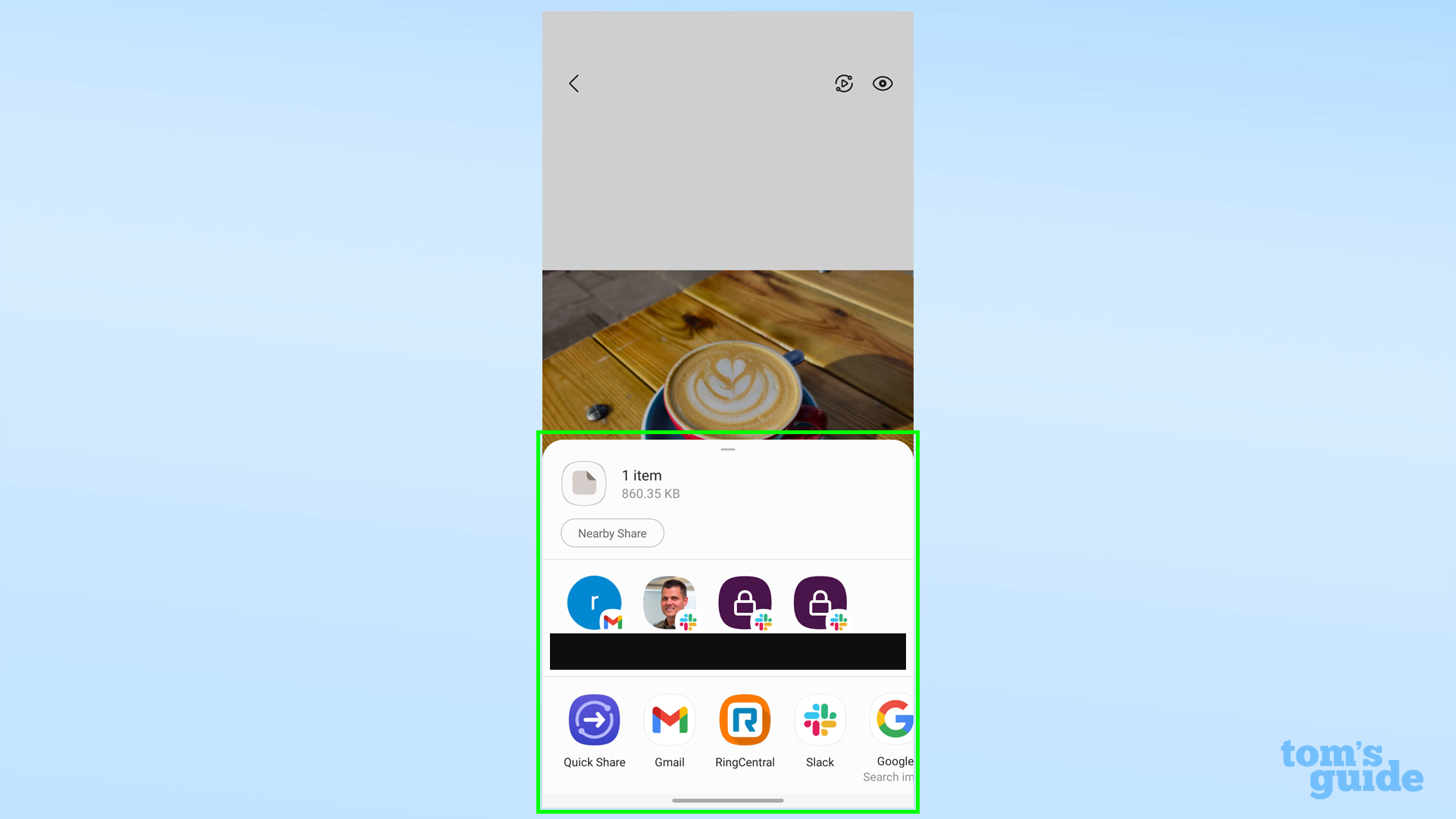
La troisième option consiste à enregistrer l’image découpée en tant que fichier individuel. Cela vous donnera une toute nouvelle image avec un fond transparent prêt à être utilisé plus tard.
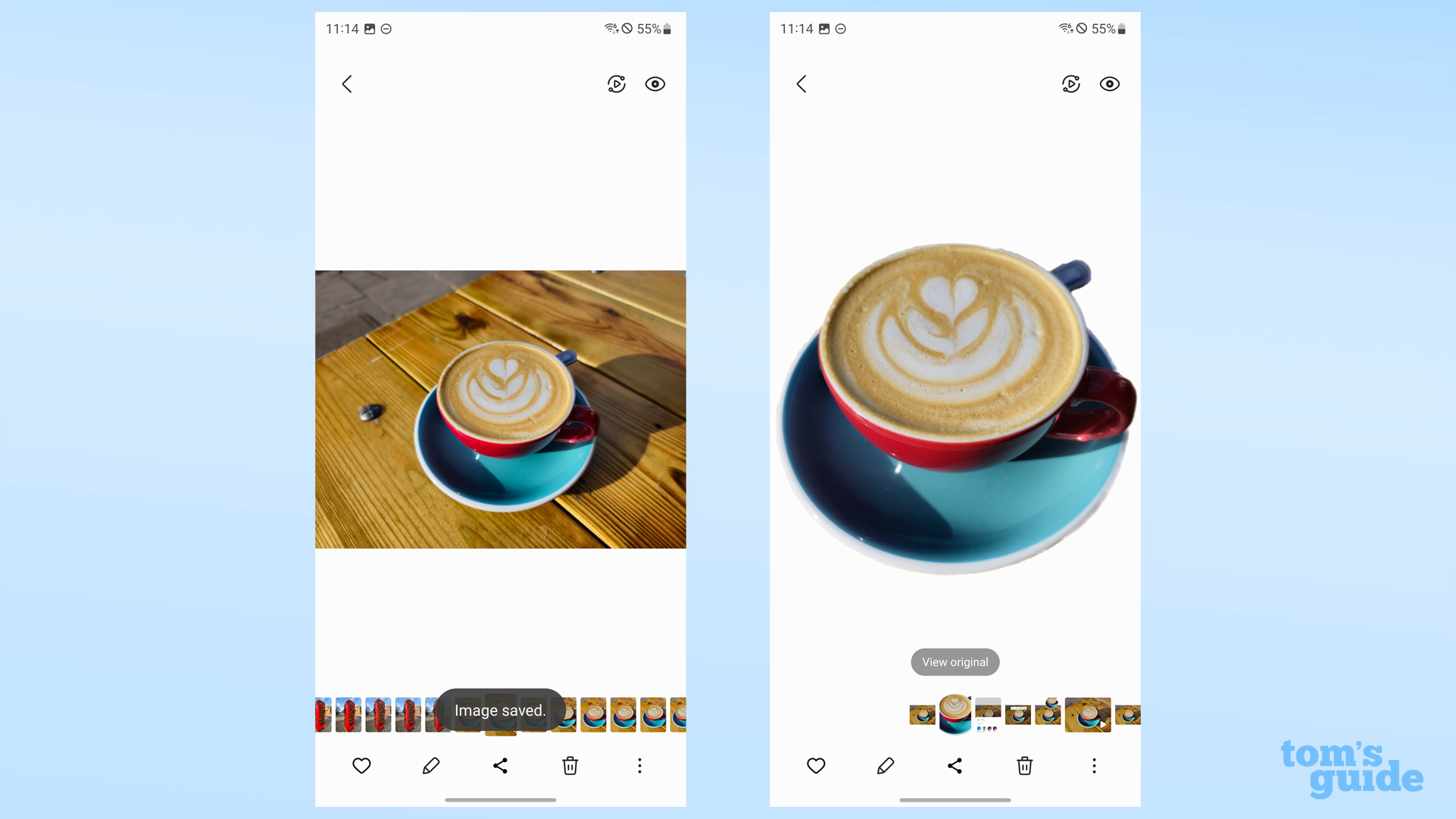
Les téléphones Samsung ont une multitude d’autres capacités que vous ne connaissez peut-être pas. Laissez-nous vous montrer comment enregistrer une vidéo astro hyperlapse sur Galaxy S23 pour prendre des clips incroyables des stars, comment changer le taux de rafraîchissement sur le Samsung Galaxy S23 pour économiser la batterie et obtenir votre écran avec une fluidité maximale, et comment utiliser le geste de retour du Samsung Galaxy pour contrôler plus facilement des fonctionnalités spécifiques.
On pourrait alternativement démontrer comment activer le verrouillage intelligent sur Android pour garder votre téléphone déverrouillé dans un endroit sûr, comment modifier les autorisations des applications sur Android pour vous assurer que les applications n’accèdent pas aux informations que vous ne souhaitez pas qu’elles accèdent, plus comment identifier les plantes sur Android si vous êtes curieux de savoir ce qui pousse exactement dans votre jardin ou sur le sentier.
->Google Actualités










